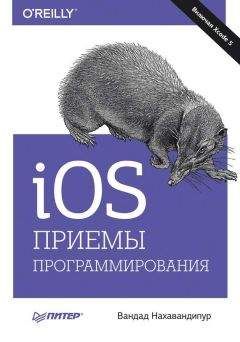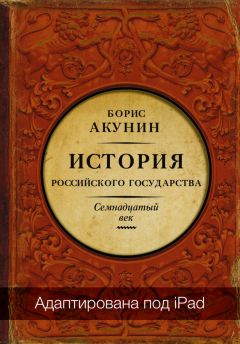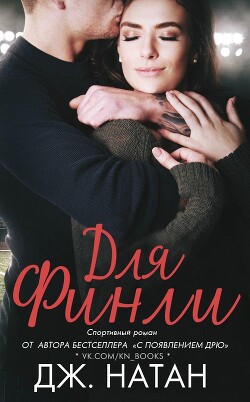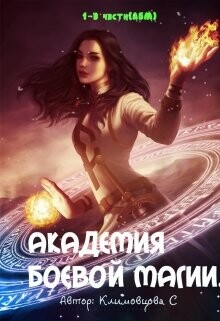Джон Стивенсон - iPad для начинающих

Помощь проекту
iPad для начинающих читать книгу онлайн
А сейчас переходим непосредственно к процессу поиска необходимых материалов. С этой целью мы должны нажать на кнопку «Поиск» и после этого ввести в поле поиска соответствующий запрос. Далее остается кликнуть на клавишу «Найти».
Сейчас также может оказаться полезным функция предварительного просмотра или прослушивания, для чего опять следует нажать на видео или песню, благодаря чему будет воспроизведен соответствующий фрагмент.
Как купить нужный материал?iTunes Store отлично вам подойдет, если вы решите добавить на свой iPad популярные телешоу, подкасты или музыку.
Для покупки понравившегося медиафайла вы должны нажать на его цену, а если он бесплатный, то на соответствующий ярлык, который будет указывать на свободное распространение данной программы. После этого нажимаем еще раз на данную кнопку, благодаря чему и осуществляется покупка.
А что делать, если вы уже покупали скачиваемый файл? В таком случае вместо цены будет отображаться надпись «Загрузить», которая позволит вам бесплатно выполнить установку файла на планшет. Если вас интересует процесс загрузки скачиваемого объекта, то просмотреть индикатор можно после нажатия кнопок «Еще» и «Загрузки».
Но не всегда нам необходима именно покупка. Зачастую можно просто взять файл на прокат, что и делают пользователи iPad очень часто с фильмами. Но при этом следует отметить, что подобная функция остается доступной не во всех регионах.
После того как вы возьмете фильм напрокат, он будет вам доступен в течение ближайших тридцати дней. Поэтому, вы можете просматривать его неограниченное количество раз, но после того как указанное время истечет, фильм будет автоматически удален.
Для загрузки предыдущих покупок достаточно нажать кнопку «Покупки», где мы сможем увидеть последние скачанные файлы. Если же вы хотите, чтобы покупки, сделанные на других девайсах стали доступны и на вашем iPad, то для этого можно настроить автоматическую загрузку покупок. Для этой цели придется перейти по пути «Настройки» — «iTunes— и App Store».
Если вы стали счастливым обладателем подарочного сертификата или кода, то его рано или поздно надо будет погасить. С этой целью выбираем нужную категорию и переходим вниз экрана, где можем заметить надпись «Ввести код». Непосредственно сюда и понадобится ввести предоставленную комбинацию.
Возможно, в процессе использования iPad вам придется просмотреть или отредактировать свою учетную запись. Для этого переходим по пути «Настройки» — «iTunes— и App Store», выбираем свою учетную запись Apple ID и нажимаем «Просмотреть Apple ID». После этого нажимаем на тот элемент, который вы планируете изменить и редактируем его. Для того чтобы изменить свой пароль, достаточно коснуться поля учетной записи.
Покупки также могут быть загружены и по сотовой сети, что касается, в особенности, моделей Wi-Fi + cellular. Для того чтобы осуществить подобные действия, необходимо также пройти по пути «Настройки» — «iTunes— и App Store», но после этого зайти уже в меню под названием «Сотовые данные». Таким образом, удастся включить воспроизведение музыкальных файлов из iTunes Match. При этом следует помнить, что за использование данного ресурса и загрузку покупок по сотовой сети ваш оператор может взимать определенную плату.
Что такое iBooks?Если вы являетесь настоящим поклонником книг или просто решили скоротать свободные минуты за прочтением интересной литературы, то наилучшим помощником в этом случае послужит приложение iBooks на планшетном компьютере. Для того чтобы оно появилось в списке приложений iPad, придется найти утилиту в магазине App Store. Далее дело за малым — наслаждайтесь чтением любых книг, начиная с классики и заканчивая бестселлерами. Покупка книг становится возможной благодаря встроенному магазину iBookstore. Для того чтобы загрузить саму программу для чтения и использовать встроенный магазин, у вас должен быть подключен на планшете Интернет.
Разобраться с самой читалкой не составляет никакого труда даже новичкам. Куда сложнее оказывается взаимодействие с магазином iBookstore. Но и с этим вопросом мы сможем разобраться благодаря следующей ниже инструкции.
Итак, заходим в само приложение iBooks и нажимаем в нем «Магазин». Здесь мы можем найти необходимую книгу с помощью просмотра или привычного поиска. Также пользователь сможет загрузить на свое устройство ознакомительные версии интересующих его книг, для дальнейшего ознакомления с содержанием, прочитать рецензию о литературном произведении, просмотреть последние бестселлеры или написать отзыв о прочтенной книге. Если же у вас имеются друзья, увлекающиеся прочтением книг, то им вы сможете также сообщить о прочтенной книге через приложение iBooks.
Покупка книг не должна вызывать у вас каких-либо трудностей, поскольку все операции оказываются похожими на те покупки, о которых писалось выше. После того, как вы найдете нужную книгу, достаточно будет нажать на ее стоимость дважды и она начнет загружаться на ваш планшет.
Но не исключено, что книга вам может и не понравиться. Поэтому желательно перед ее загрузкой прочитать аннотацию и отзывы к ней в iBookstore. Здесь же вы сможете загрузить ее фрагмент, а после прочтения еще и написать о ней отзыв.
Для загрузки на iPad предыдущих покупок необходимо нажать раздел «Покупки» и нажать «Загрузить». Данная кнопка располагается в том же месте, где раньше находилась кнопка со стоимостью продукта. Повторная загрузка файла оказывается бесплатной. Если же вы желаете сделать загрузку покупок автоматической на всех устройствах компании Apple, то для этого достаточно перейти в раздел «Настройки» — «iTunes— и App Store», где можно настроить подобную возможность.
Как читать книги?Процесс чтения книг на iPad — это настоящее удовольствие, особенно если подойти к этому делу с определенным багажом знаний. Непосредственно это мы и постараемся обеспечить с помощью данного раздела книги.
Итак, начать следует с того, чтобы перейти на книжную полку и выбрать именно ту книгу, которая вас заинтересует. После этого мы сможем воспользоваться определенным набором функциональных возможностей, который зависит от того, какой именно формат и содержимое будет у вашей книги. Поэтому не стоит удивляться, если в вашей книге окажутся недоступными некоторые из указанных ниже функций.
Для открытия книги необходимо кликнуть на ее ярлык, который мы можем видеть на книжной полке. Если же нужного вам литературного произведения не окажется, то ее можно перелистать в левую или правую сторону для просмотра других коллекций.
Если вам понадобилось воспользоваться элементами управления, то для их отображения достаточно просто нажать на область в центре экрана.
Увеличить изображение книги можно с помощью двойного нажатия изображения. Однако некоторые книги предполагают увеличение благодаря нажатию на экран и удерживанию на нем пальца. В результате таких действий должно появиться увеличительное стекло, с которым вы сможете еще лучше просмотреть изображение.
Для перехода на нужную страницу достаточно нажать на поле с номером страницы и заполнить его соответствующими цифрами. Также вы можете просто перемещаться между страницами, используя для этого предоставленные в нижней части экрана элементы управления. Аналогичного результата вы сможете добиться, если нажмете на номер страницы, который расположен в разделе результатов поиска.
Для поиска значения непонятного слова в словаре потребуется выбрать этот элемент текста двойным нажатием на него, а при необходимости поменять размер фрагмента — использовать точки захвата. После этого появится специальное меню, в котором вы должны нажать кнопку «Дефиниция». При этом следует помнить, что вы можете получить определения не для всех языков.
Чтение на iPad оказывается очень удобным еще и благодаря тому, что вы можете в реальном времени выделять в книге необходимый текст или делать заметки.
Для выделения текста следует выбрать нужный фрагмент с помощью двойного нажатия, а если необходимо, то границы текста можно скорректировать благодаря точкам захвата. После этого можно нажимать «Выделение» и при необходимости — подчеркивание и цвет.
Для добавления необходимых заметок в тексте следует нажать на слово и после этого выбрать «Выделение». В появившемся меню достаточно кликнуть на перечеркнутый кружок.
Как синхронизировать книги и ПДФ-документы?Надеюсь, то, что на iPad очень удобно читать книги, мы с вами разобрались. Остается понять, как синхронизировать литературу и PDF-документы между планшетом и компьютером. Если подключить iPad к компьютеру, то на панели «Книги» удается выбрать те документы и книги, которые вы желаете синхронизировать. Здесь же можно поискать PDF-документы, бесплатные книги в формате ePub, для чего придется обратиться к специализированному веб-сайту.